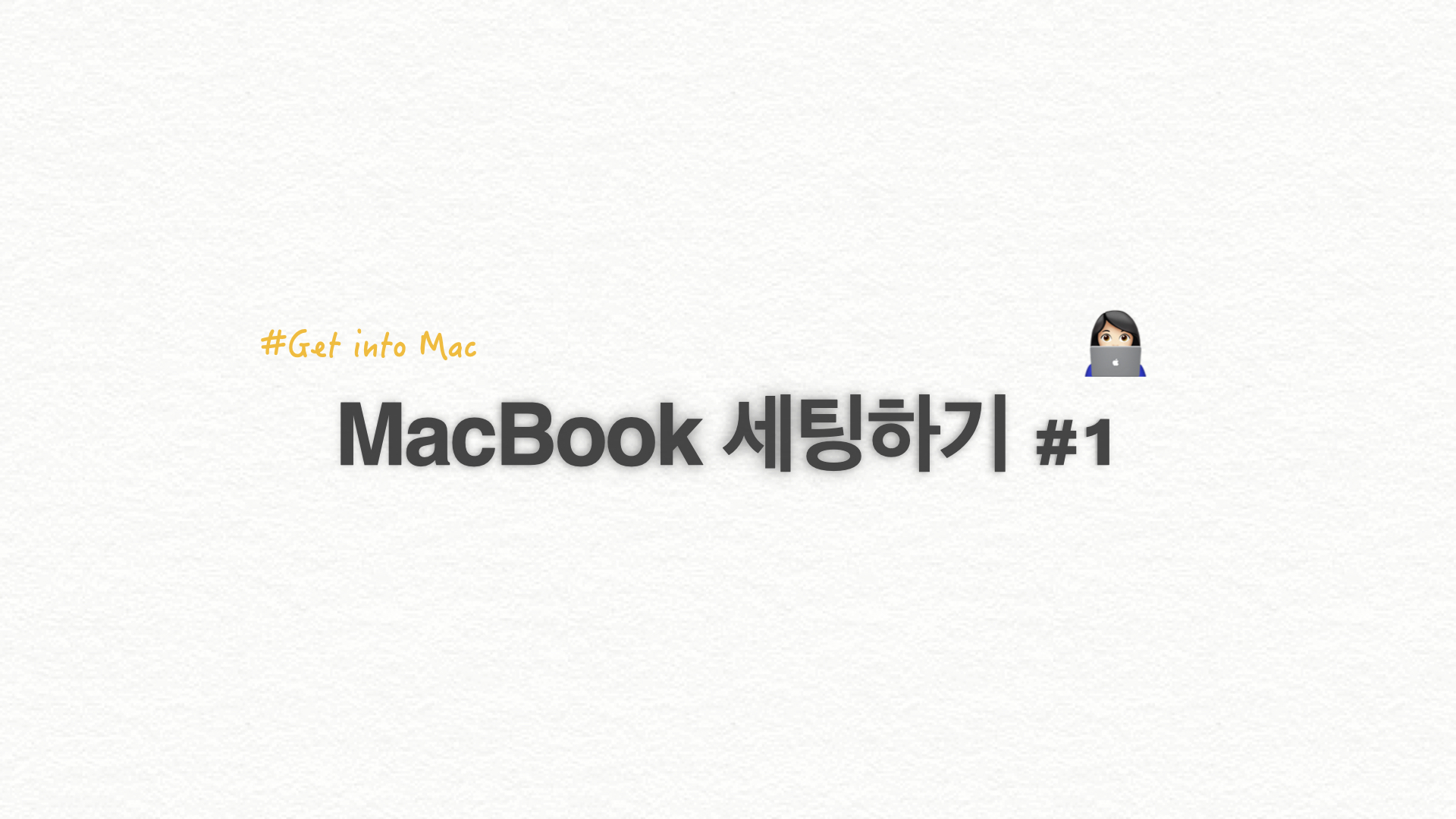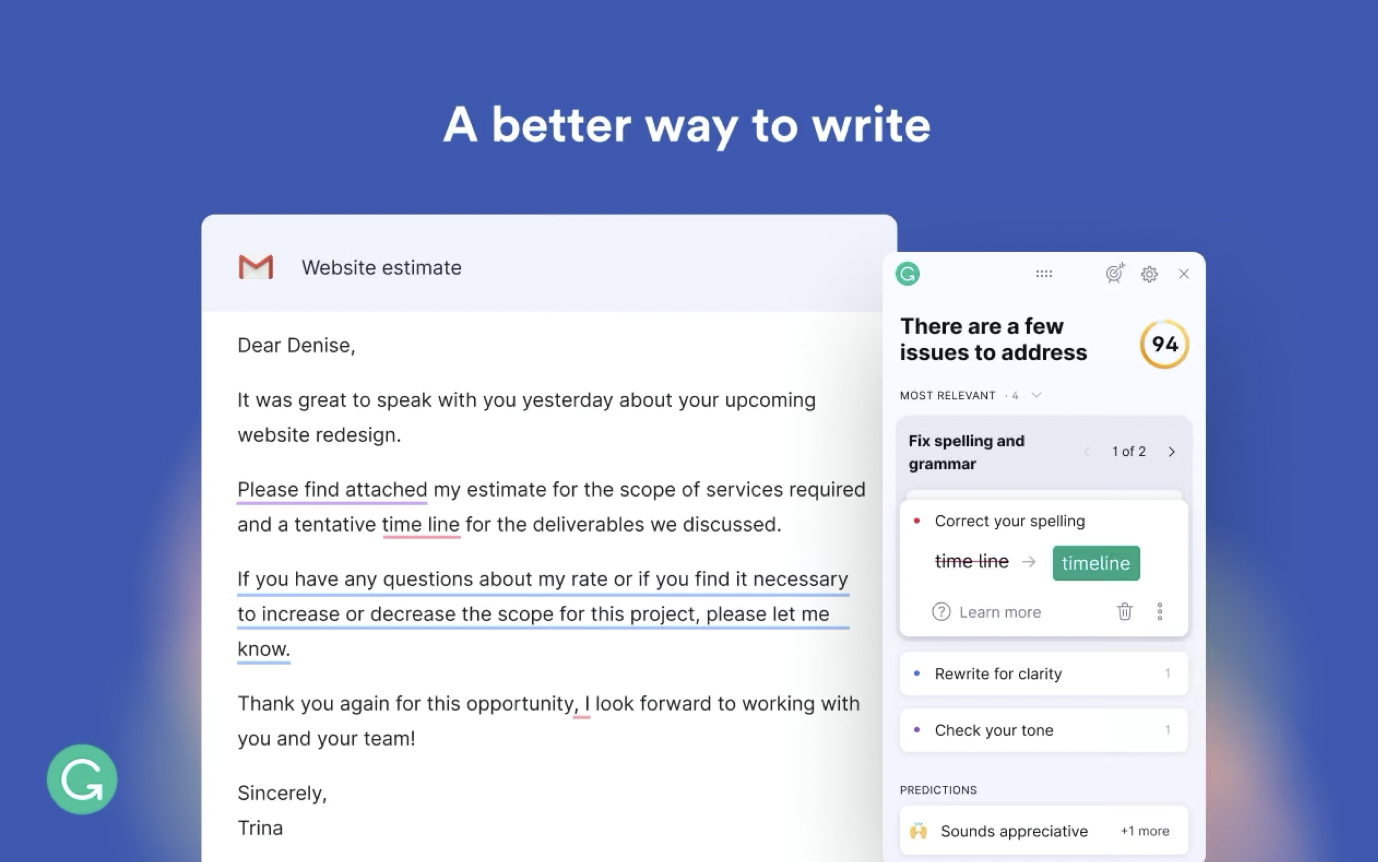일단 그렇게 맥북을 샀다
초기설정, 셋팅에 목숨 거는 만큼 일주일 내내 세팅만 한 것 같다.
낑낑대면서 했던 나의 세팅들을 요 한 글에 모아보려고 한다.
(일주일동안 틈만 나면 구글링을 하면서 어플 500개 깔아보고 400개 지우고를 반복한.. 피땀눈물이 담긴 리스트이다😇)
1. 사파리 익스텐션
사파리에는 크롬 못지 않게 다양한 확장 프로그램들이 있다.
웹서핑을 하면서 쓰면 좋을만한 익스텐션을 소개한다!
(사파리 익스텐션은 App Store에서 받을 수 있다)
🗂 유튜브 화질 강제로 고정하기 (Auto HD+ FPS for Youtube's extension)
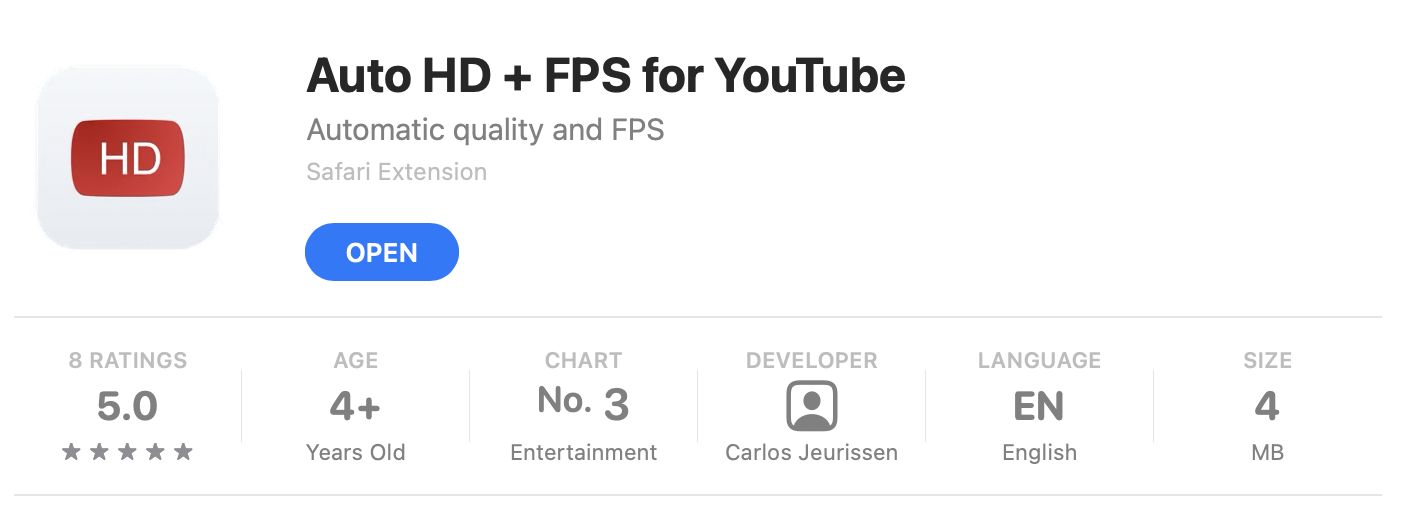
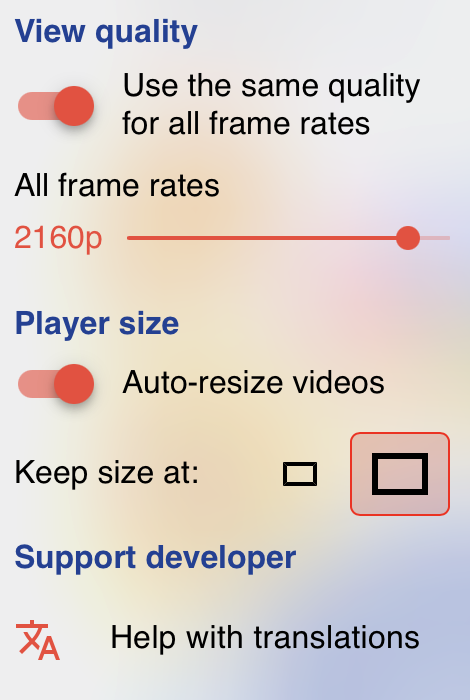
유튜브 화질이 무조건 해당 프레임 레이트로 실행되게 해주는 익스텐션이다. 최소 144p부터 4320p까지 설정할 수 있다.
추가로 플레이어 사이즈를 항상 크게 영화관 모드로 나오게 초기 설정할 수 있다.
🗂 영어 문법 체크하기 (Grammarly)
영작하거나 영어로 업무를 보는 분들이 쓰면 정말 좋은 익스텐션.
자동으로 문법을 체크해서 수정 제안을 해준다.
크롬에도 동일한 익스텐션을 쓰고 있었어서 바로 설치했다.
🗂 동영상 PIP 화면으로 띄우기 (Pipifier)
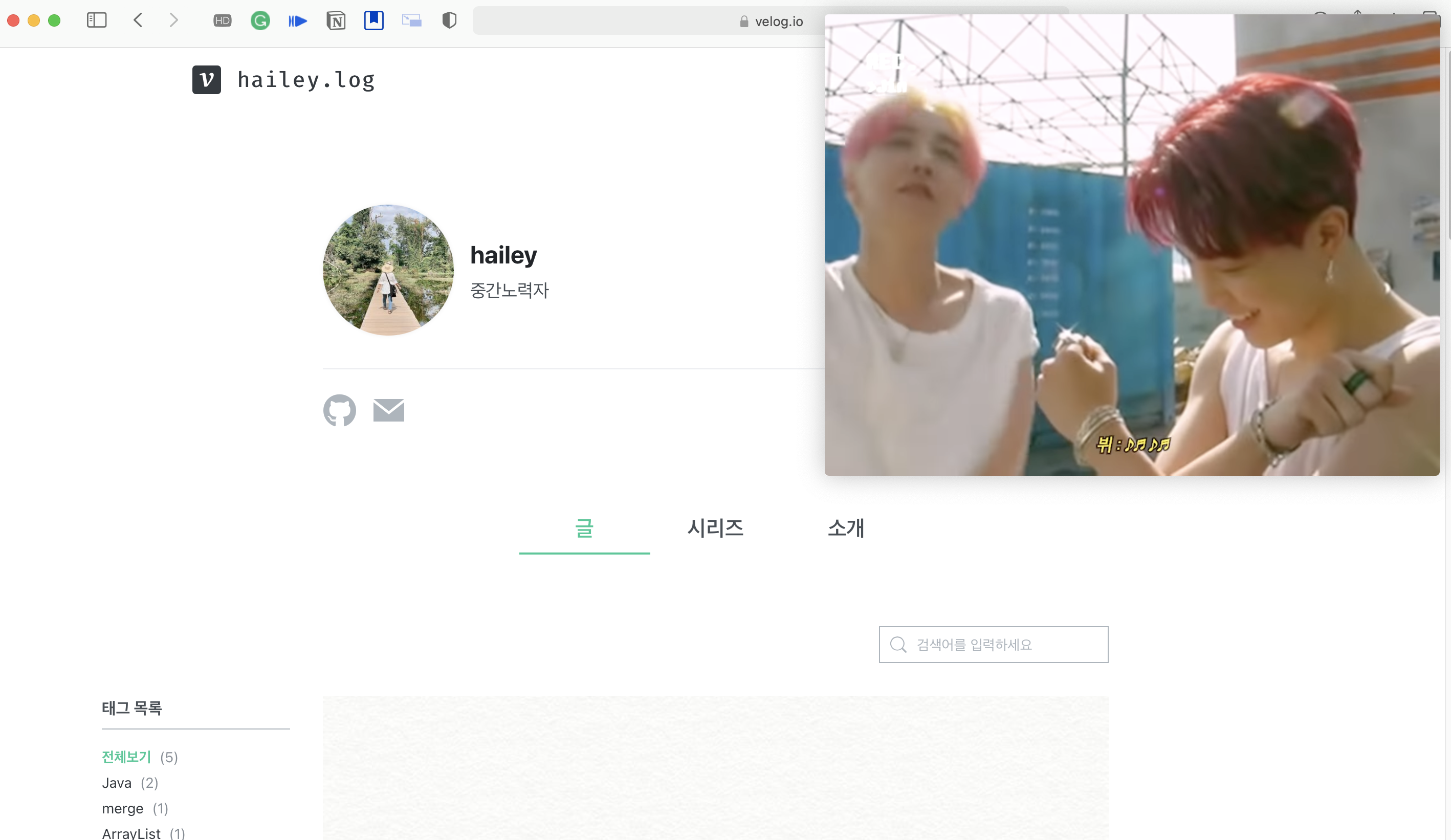
유튜브나 동영상이 플레이되는 사이트에서 동영상만 팝업처럼 띄울 수 있도록 해주는 익스텐션이다.
단순히 PIP로만 되는 것이기 때문에 배속설정이나 이런 부분은 불가하다. (이게 다 되도록 하려면 익스텐션으로는 안되고, 별개 어플이 있는데 추후 소개하도록 하겠다!)
사용법은 간단하다.
동영상이 들어간 페이지에서 익스텐션 아이콘을 누르면,
PIP화면으로 동영상이 띄워진다.
앞, 뒤 이동이나 재생/일시정지하는 키보드 단축키도 먹힌다!
2. 앱스토어에 있는 툴들
⌛️ 디스크 정리 툴은 하나쯤은...? (Clear One)
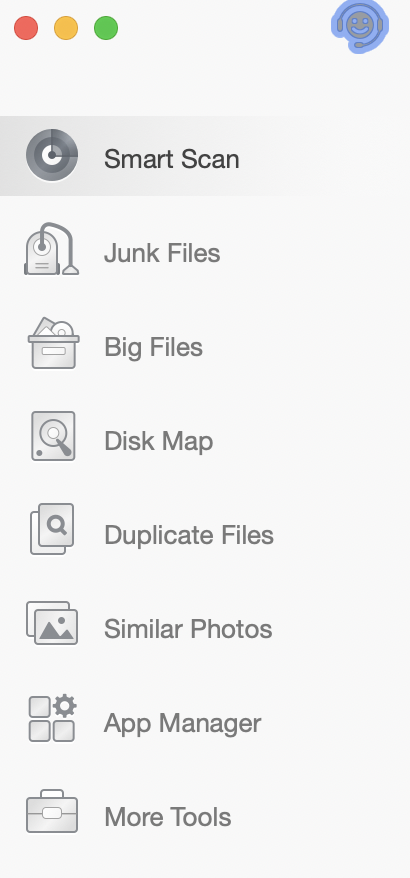
디스크를 주기적으로 청소하고, 불필요한 파일들을 삭제하는 어플이다.
메뉴가 많은데, 그냥 맨 위에 Smart Scan만 돌리면 아래 있는 메뉴들의 기능이 한꺼번에 실행된다.
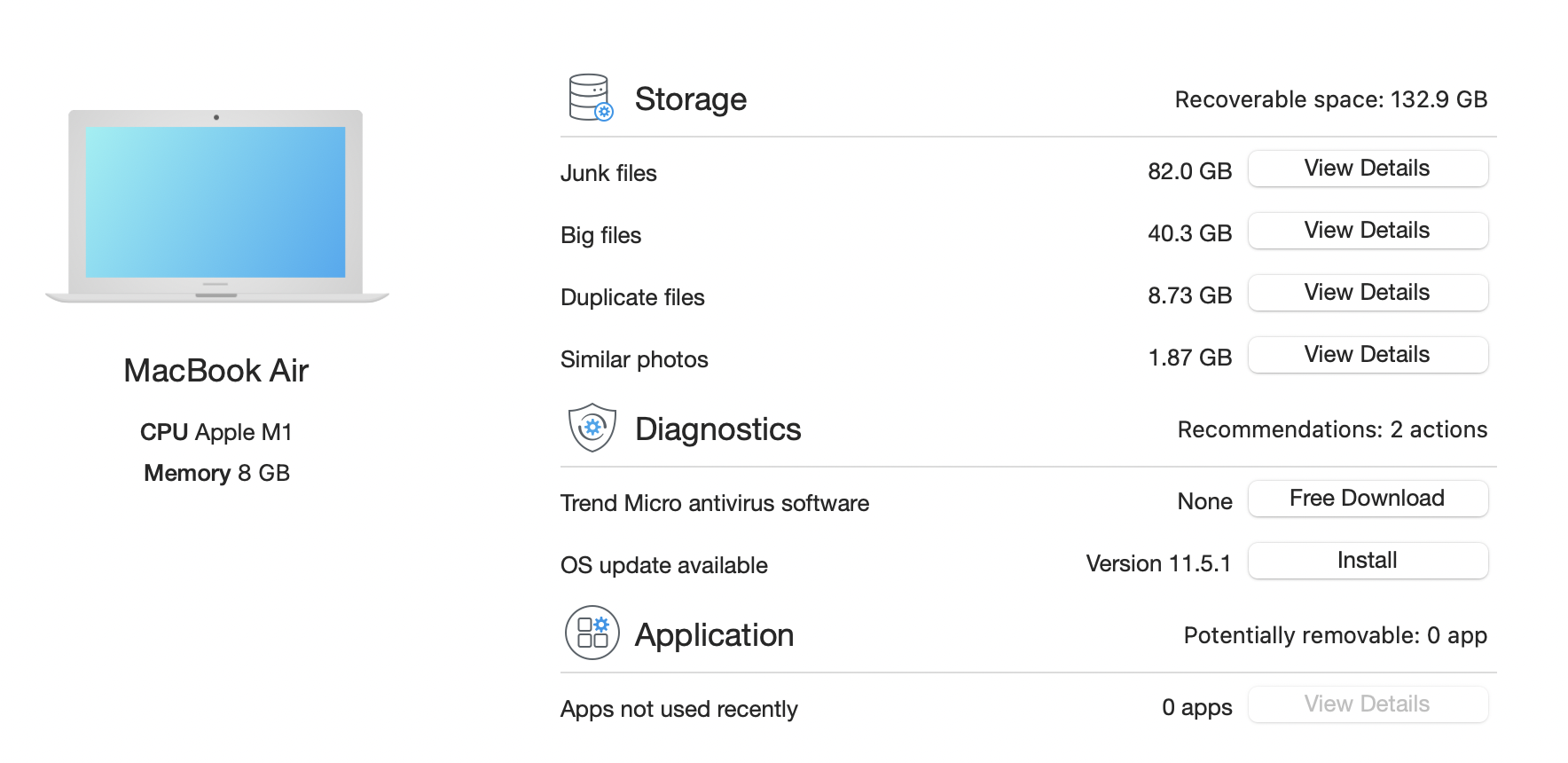
이런식으로 정크 파일, 크기가 큰 파일, 중복 파일, 비슷한 사진들, 업데이트 가능 여부, 자주 사용하지 않는 어플들까지 보여준다. (일부는 유료기능이다.)

자세히 보기를 클릭해서 들어가서 원하는 부분을 선택해서 정리해주면 된다!
연 2만원이면 프리미엄 기능도 쓸 수 있다고 하는데 나는 무료버전도 충분한 거 같아서 잘 쓰고 있다.
⌛️ 메뉴 바에서라도 집사 되어보기 (Run Cat)
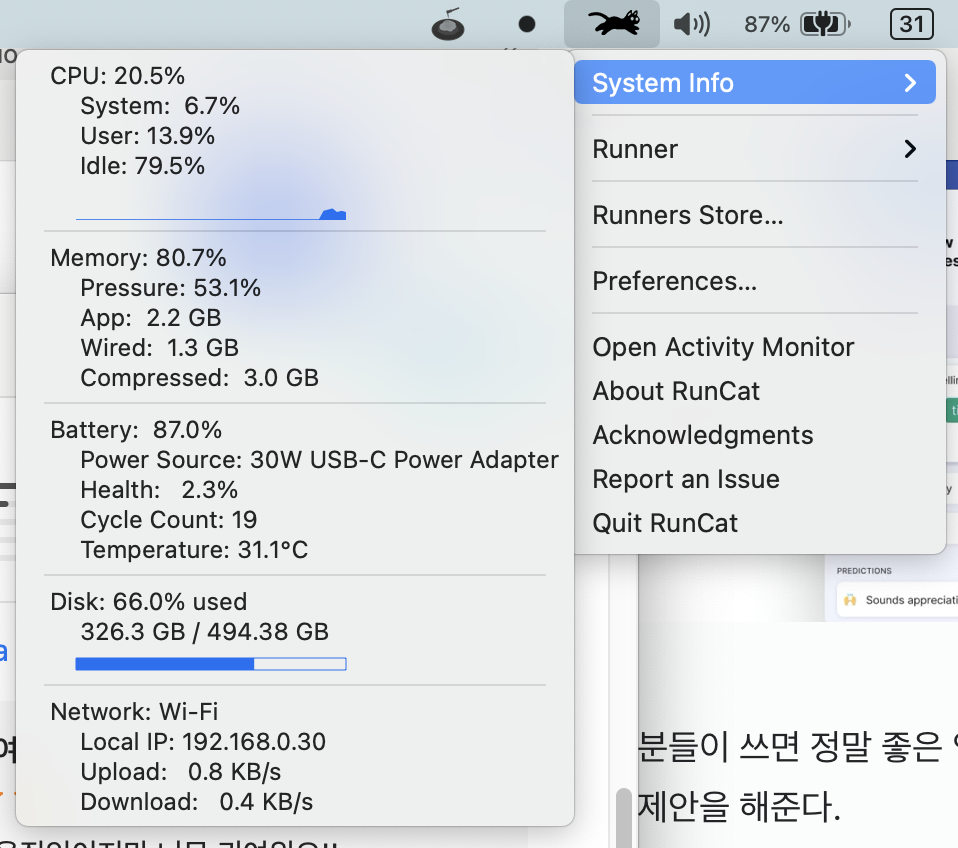
간단한 어플이다. 메뉴바에 고양이가 뛰어다닌다. (나만 고양이 없어..)
고양이를 클릭하면 현재 메모리 사용량 등을 알 수 있다. 의외로 자주 보게 된다. 고양이가 뛰어다니는데 이런 기능까지 있다니 금상첨화다.
고양이는 러버덕🐣이나, 사람, 그냥 점 모양 등으로 바꿀 수 있다.
⌛️ 미국은 대체 왜 아직도 인치를 쓰는가 (g Converter)
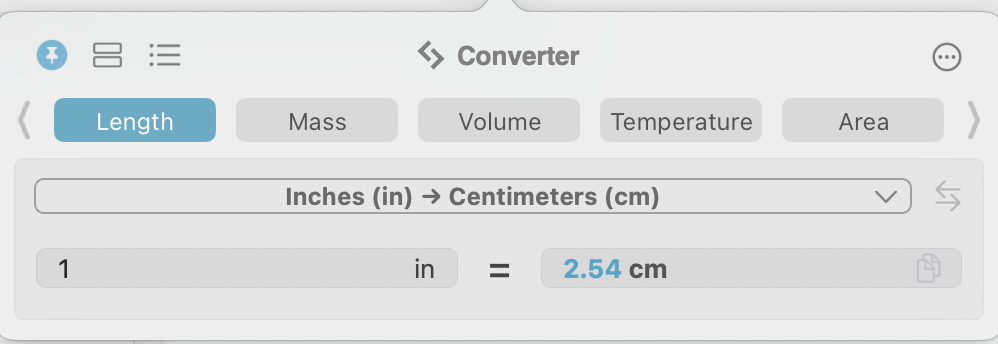
이것도 간단한 어플이다. 단위 변환을 해준다.
실행시키면 메뉴바에 아이콘에 추가되고 거기서 길이부터 온도까지 다양한 단위들을 변환할 수 있다.
창은 메뉴바에 고정시킬수도 있고, 따로 떼서 원하는 위치에 두고 쓸수도 있다.
물론 앱스토어에 검색하면 단위 변환 어플이 오조오억개지만, 그중에서 가장 디자인이 심플하고, 가벼워보이고, 그놈의 분수 (1과 3/8인치 죽여...)도 변환이 되는 어플을 선택했다.
일반인들이 많이 사용할 일이 있을까? 싶긴 하지만, 어쨋든 번역을 하는 입장에서 단위 변환할 일이 정말 많아서 바로 설치했다.
⌛️ 안읽은 메일 5천개... (Spark)
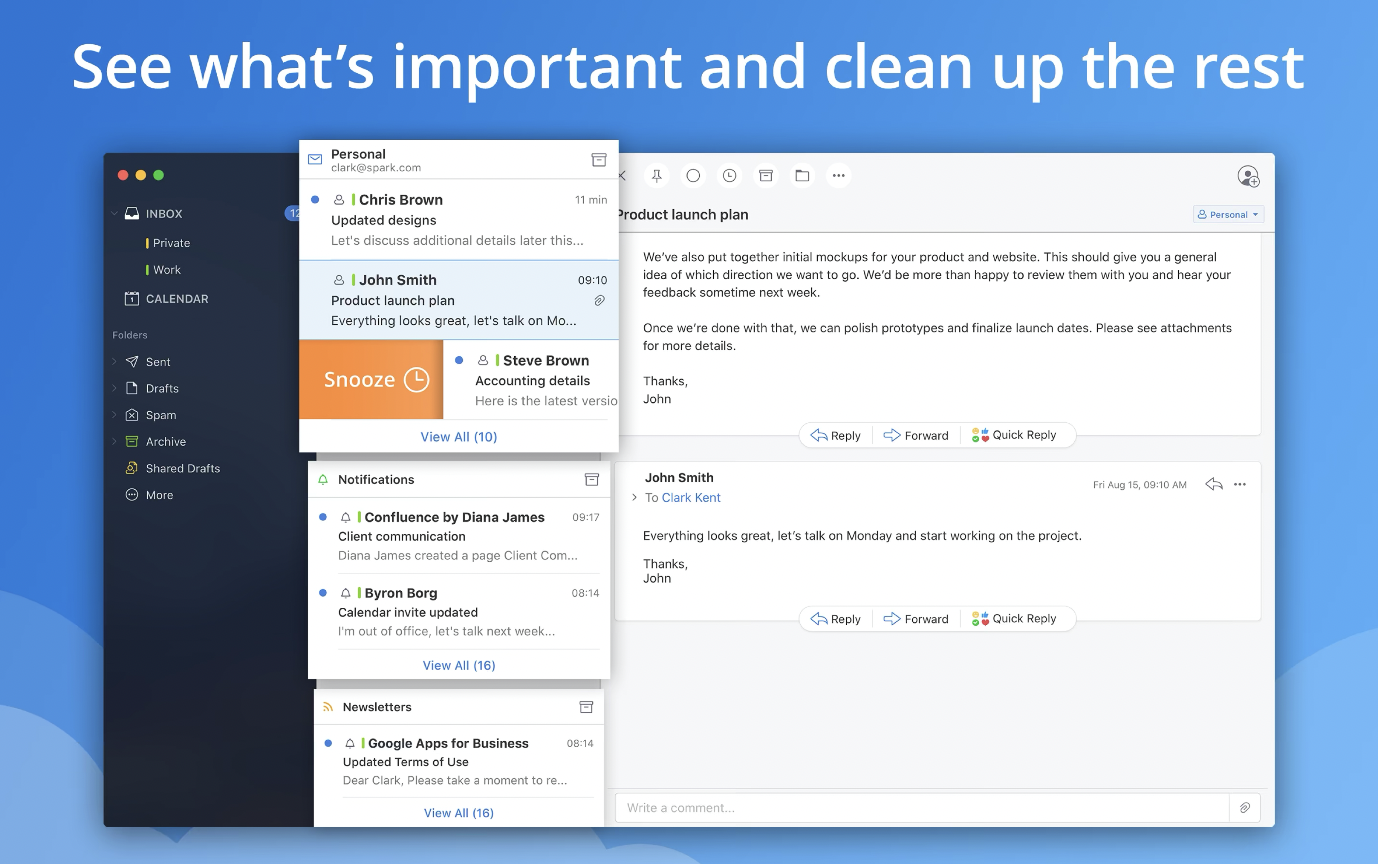
이메일 어플이다. 이메일을 관리하는 어플은 맥에도 기본 내장되어 있고, 아웃룩도 있고 다양하지만, 나는 이 어플에 정착했다.
그 이유는 일단 안읽은 메일을 한꺼번에 읽음 처리 할 수 있는 기능이 있다. 여러 계정을 등록해두면, 안읽은 메일이 '뉴스레터'와 '일반' 메일로 자동으로 분류되어서 보여지고, 우측 상단에 '한꺼번에 읽음 처리' 버튼이 있다.
온갖 쇼핑몰, 웹사이트에서 날아오는 쓸데없는 메일들을 한꺼번에 (한 100개까진 한번에 되는거 같다) 처리하기 정말 좋다.
⌛️ 아니 맥은 왜 잘라내기가 안됩니까? (Pasta)
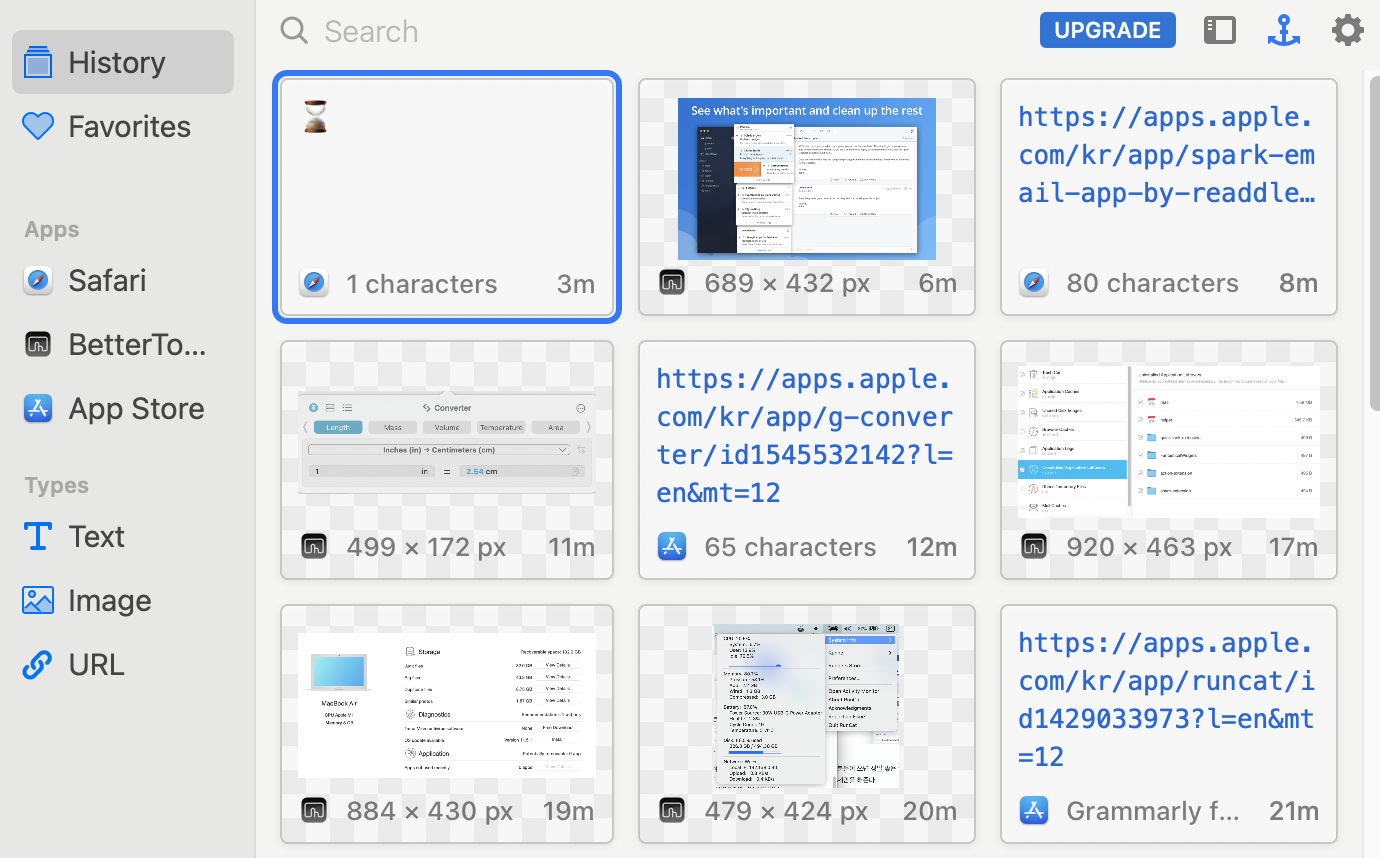
클립보드 관리 어플이다. 원래는 구글링 하니까 다른 어플이 나와서 깔았는데, 구독형으로 바뀌면서 가격이 너무 올라 욕을 바가지로 먹고 있다는 걸 깨달았다..
그 대체용으로 찾은 것이 이 어플이다.
일단 그림을 포함해서 복사한 것들이 저장되고 단축키를 통해 어플을 열어서 원하는 걸 복사해다 쓸 수 있다. 자주 쓰는 건 즐겨찾기 설정도 가능하다.
서식이 지정된 글인 경우에는 서식까지 한번에 복사가 되고, 그 안에서 서식을 지운 텍스트만 복사하는 것도 가능하다.
무엇보다 내가 이 어플을 못 지우는 이유는 바로 잘라내기 때문이다.
아니 잘라내기가 얼마나 쓸 일이 많은데 맥북은 잘라내기가 안된다. 되긴 하지만 단축키가 복잡하고 귀찮다.
이 어플을 깔아두면 똑같이 ⌘x 로 잘라내기를 할 수 있다. 복붙을 하는데 복사가 된건지 안된건지 확인할 수 있게 소리가 나게 설정할 수도 있다!
이거 하나만으로 이 어플은 효용을 다했다고 본다.
잘라내기 최고.
⌛️ 좀더 진화된 딴짓을 하고 싶다면... (Friendly Streaming)
아까 사파리 익스텐션을 소개하면서, 배속까지 가능한 PIP 화면을 보는 방법이 있다고 했는데, 그게 바로 이 어플이다.
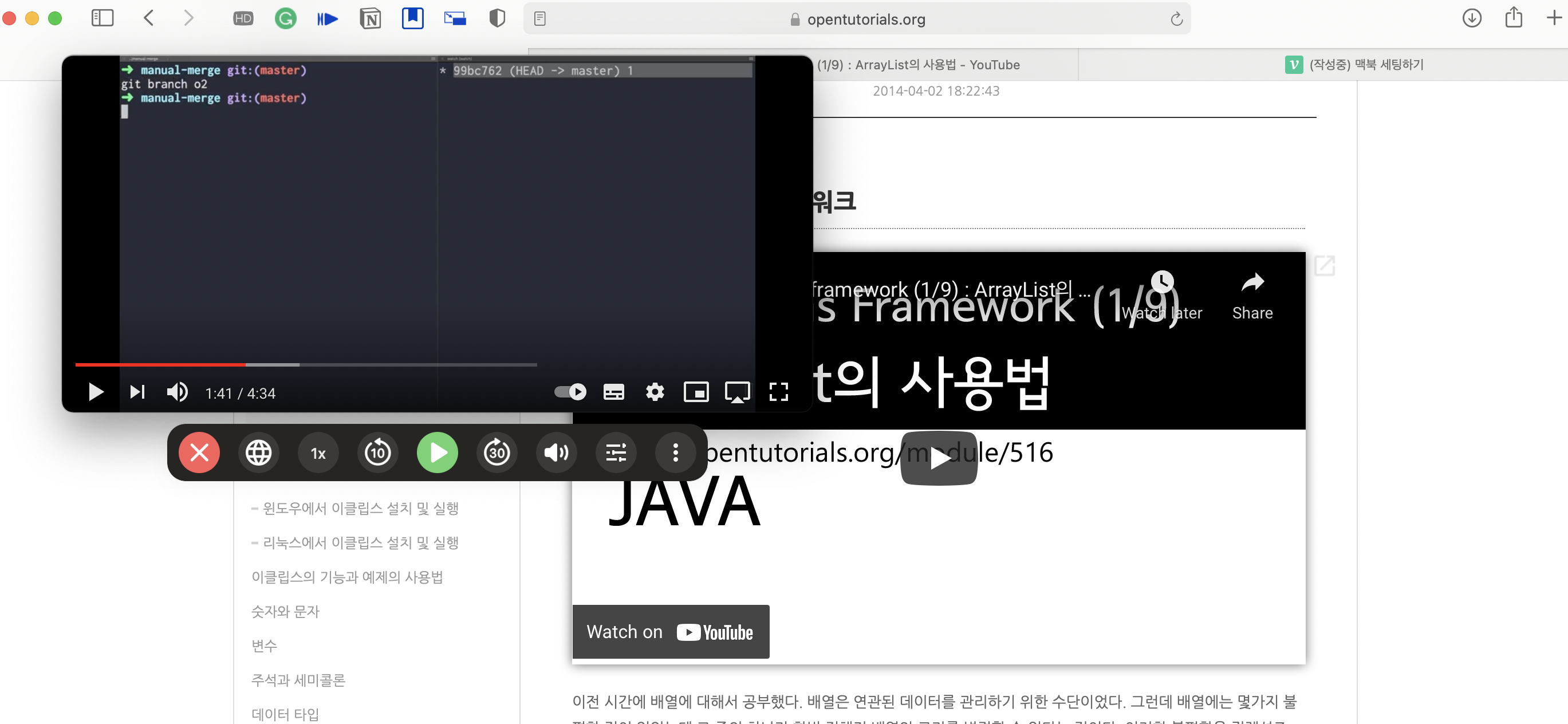
나는 이렇게 주로, 생활코딩 같은 인터넷 강의를 들을 때 활용하고 있다.
강의를 들으면서 코드를 따라치기에 아주 좋다!
앞서 나온 PiPifier이랑 비교해서 다른 점은 아래와 같다.
| 이름 | PiPifier | Friendly Streaming |
|---|---|---|
| 실행방법 | 사파리에서 버튼을 누름 | 원하는 URL을 복붙 |
| 배속기능 | 미리 배속 설정하고 띄우면 사용 가능 | 유튜브 기준 동일하게 3배속까지 가능 |
| 투명도조절 | 없음 | 투명도, 명도, 채도, 대비 조절 가능 |
| 창위치 | 창 끝에 붙여 봐야함 | 자유롭게 이동 가능 |
| 창크기 조절 | 가능 (비율 고정) | 가능 (비율 자유) |
| 재생바 이동 | 불가능 | 가능 |
일반 동영상을 볼때는 귀찮으니까 그냥 Pipifier를 이용해서 보고,
배속을 해서 강의를 들어야 할때는 Friendly Streaming을 켠다.
유일한 단점이, 사파리로 서핑을 하다가 어플을 켜서 URL을 복붙해야 제대로 된다는 건데 이건 추후 소개할 알프레드를 이용해서 어느정도 보완이 가능하다.
⌛️ 내가 복사한 내용을 안드로이드에서 볼 수 있을까? (Magic Copy)
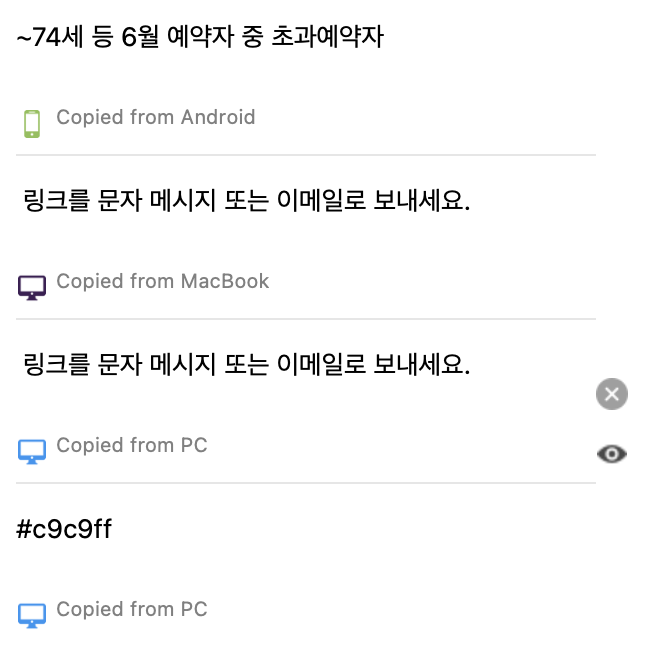
클립보드 공유 앱이다.
나는 맥북을 처음 사는 입장으로, 맥북을 제외한 나머지 모든 기기가 윈도우 PC나 안드로이드 태블릿, 안드로이드 폰이었기 때문에 동시에 기기를 사용할 때 이래저래 애를 먹었다.
특히, URL 같은걸 복사해서 붙여넣거나 강의 내용을 복붙할 때 귀찮음을 많이 겪었는데, 그걸 어느정도 해소해준 것이 이 어플이다.
매직카피는 맥, 아이폰, 안드로이드, 윈도우를 모두 지원한다.
해당 사이트로 들어가서 각 지원체제에 맞는 것을 다운 받고, 같은 계정으로 로그인 해두면 클립보드가 공유된다.
단, 이미지나 서식은 복사가 안되고 텍스트만 된다.
물론 빠릿빠릿하게 잘 되지는 않고 가끔 동기화가 안될 때도 있고 버벅일 때도 있지만 그래도 이런 어플이 있다는 게 어딘가 싶다😇
⌛️ GIF를 간단하게 만드는 방법 (GIPHY Capture)

간단하게 gif를 만들 수 있는 어플이다.
giphy에서 개발한 어플이라, gilhy 계정을 로그인해서 바로 업로드를 할수도 있고, 그냥 바로 파일로 저장을 할수도 있다.
간단하지만 나름 캡션도 넣을 수 있고 프레임수 조절이나 찍은 후 간단하게 편집도 가능하다.
글이 너무 길어져서 2편으로 나누어야 겠다.
다음 편에서는 앱스토어에 없는 맥용 툴들을 정리해야겠다!